Con l'aiuto dell'''Importazione guidata Excel'', d-basics può essere impostato in modo tale che le informazioni possono essere importate da file Excel la cui struttura differisce dallo standard di d-basics per i file di Excel. L'importazione guidata di Excel può importare i dati seguenti:
•Anagrafici creditori
•Partite in sospeso Creditori
•Anagrafici debitori
•Partite in sospeso Debitori
•Mutazioni debitori
•Fatture
•Parte contabile fatture
•Paesi
•Lingue
•Valuta
•Riserve
Note:
|
La procedura per l'installazione dell’importazione guidata in Excel è la seguente:
Punto 1: Aprire la schermata dell’importazione guidata in Excel
Opzioni del menu: 'Amministrazione', 'Pacchetto contabile'
La schermata dell'importazione guidata può essere aperta scegliendo, nella schermata 'Pacchetto contabile', il pacchetto finanziario 'Microsoft Excel' e facendo clic sul tasto di importazione guidata di file Excel.
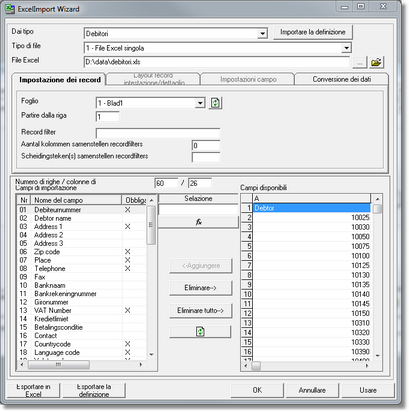
Punto due: Selezione del tipo di dati
Le impostazioni per l'importazione devono essere registrate per tipo di dati. A questo scopo, attraverso il menu a discesa 'Tipi di dati', selezionare il tipo di dati che devono essere importati.
Punto tre: Selezione tipo Banche dati
I dati che d-basics deve importare possono essere salvati in Excel in diversi modi. L'importazione guidata può funzionare con i seguenti tipi di banche dati:
•I dati sono salvati in un singolo file di Excel
•I dati sono salvati in più file di Excel
•I dati sono salvati in più file di Excel con dettagli della parte contabile
Selezionare il tipo di banca dati in cui sono salvati i dati che devono essere importati
Punto quattro: Segnalazione della posizione delle banche dati
In 'File Excel' specificare la posizione in cui sono stati salvati i file Excel da importare (grazie al tasto alla fine del campo è possibile aprire una finestra che consente di individuare la posizione giusta).
Punto cinque: Abbinamento dati
I passi da seguire successivamente dipendono dal tipo di banca dati che si è scelta:
•ABBINAMENTO CON FILE SINGOLI DI EXCEL
Selezionare il tipo 'File singoli di Excel' se le informazioni che d-basics deve importare sono state salvate in un solo file di Excel. Questo è il caso, per esempio, di un file di Excel che contenga una lista con i dati di tutti i debitori.
Impostando questo tipo di abbinamento, è necessario indicare, per dati, da quale COLONNA essi devono essere importati; la procedura è la seguente:
1.Selezione foglio di lavoro
Un file di Excel può essere formato da diversi fogli di lavoro. Attraverso il menu a discesa 'Foglio di lavoro', selezionare il foglio di lavoro dal quale importare le informazioni.
2.Iniziare dalla riga ...
Spesso un foglio di Excel contiene una o più righe con i nomi delle tabelle, l'impaginazione ecc. Queste informazioni non devono essere importate. Indicare quindi con l'aiuto dell'impostazione 'Inizia dalla riga...' da quale riga in poi bisogna importare i dati.
3.Abbinamento dei campi
Abbinando i campi si stabilisce il modo in cui le informazioni salvate nei file di Excel devono essere importate (nei campi) in d-basics. La registrazione di queste impostazioni si effettua grazie alle caselle 'Importa campi' (sinistra) e 'Campi disponibili' (destra) sulla schermata di importazione guidata di file Excel. La procedura è la seguente:
a)Selezionare una riga (campo) nella casella 'Importa campi' (sinistra)
b)Selezionare nella casella 'Campi disponibili' (destra) la colonna che deve essere abbinata alla riga selezionata nella casella a sinistra.
c)Premere il tasto 'Aggiungi': in questo modo l'abbinamento verrà registrato.
Ripetere questi passaggi fino a quando non saranno stati abbinati almeno tutti i campi obbligatori.
Formula:
Può accadere che determinate informazioni nel file di Excel manchino o siano sbagliate. In questo caso il testo nel file di Excel può essere sovrascritto con un testo fisso grazie a una formula. A questo scopo, premere il tasto 'Formula' e inserire la formula da adoperare (come in Excel). Esempi:
Formula |
Spiegazione |
=30 |
In questo caso viene inserito sempre il valore 30 |
= A1*0,25 |
In questo caso viene inserito il risultato A1*0,25 in tutte le righe che vengono importate |
•ABBINAMENTO CON FILE MULTIPLI DI EXCEL
Selezionare il tipo 'File multipli di Excel' se le informazioni che d-basics deve importare sono state salvate in più file di Excel. Questo si verifica, per esempio, quando ogni fattura è stata salvata in un file di Excel separato.
Impostando questo tipo di abbinamento è necessario indicare, per dati, da quale CELLA essi devono essere importati; la procedura è la seguente:
1.Selezionare file e foglio di lavoro
L’importazione guidata di file Excel visualizza una lista dei file individuati nella posizione dei file indicata al punto 4. Selezionare da questa lista uno dei file Excel della raccolta di file per i quali devono essere impostati gli abbinamenti. Quindi, con l’ausilio del menu a discesa 'Foglio di lavoro', selezionare il foglio di lavoro giusto corretto.
Nota: Dopo aver indicato la posizione dei file è necessario fare clic sul tasto 'Aggiorna' ( |
2.Abbinamento dei campi
Abbinando i campi si stabilisce il modo in cui le informazioni salvate nei file di Excel devono essere importate (nei campi) in d-basics. La registrazione di queste impostazioni si effettua grazie alle caselle 'Importa campi' (sinistra) e 'Campi disponibili' (destra) sulla schermata di importazione guidata di file Excel. La procedura è la seguente:
a)Selezionare una riga (campo) nella casella 'Importa campi' (sinistra)
b)Selezionare nella casella 'Campi disponibili' (destra) la cella che deve essere abbinata alla riga selezionata nella casella a sinistra.
c)Premere il tasto 'Aggiungi': in questo modo l'abbinamento verrà registrato.
Ripetere questi passaggi fino a quando tutti i campi non saranno stati abbinati.
Formula:
Anche per questi tipi di banche dati viene offerta la possibilità di ottenere le informazioni mancanti grazie a una formula. Per informazioni riguardanti l'uso di una formula, si rimanda alla descrizione in 'Abbinamento con file singoli di Excel'.
• ABBINAMENTO CON FILE MULTIPLI DI EXCEL CON DETTAGLI DELLA PARTE CONTABILE
Selezionare il tipo 'File multipli di Excel con dettagli della parte contabile' se d-basics deve importare fatture includendo dettagli della parte contabile e queste informazioni sono salvate in file multipli di Excel.
Impostando questo tipo di abbinamenti, un dato può essere importato sia da una CELLAsia da una , COLONNA seguire la procedura descritta di seguito:
1.Selezionare file e foglio di lavoro
L’importazione guidata di file Excel visualizza una lista di file che vengono trovati nella posizione dei file indicata al punto 4. Selezionare da questa lista uno dei file Excel della raccolta di file per i quali devono essere impostati gli abbinamenti. Quindi, con l’ausilio del menu a discesa 'Foglio di lavoro', selezionare il foglio di lavoro giusto corretto.
Nota: Dopo aver indicato la posizione dei file è necessario fare clic sul tasto 'Aggiorna' ( |
2.Abbinamento dei campi
Abbinando i campi si stabilisce il modo in cui le informazioni salvate nei file di Excel devono essere importate (nei campi) in d-basics. Per importare l'intestazione della fattura è necessario creare un abbinamento con una CELLA nel foglio di Excel, per importare la parte contabile della fattura, è necessario creare l'abbinamento con una parte di una COLONNA.
Per l'abbinamento dell'intestazione di una fattura e della sua parte contabile si applicano quindi diverse procedure:
Abbinamento CELLE
La registrazione di queste impostazioni si effettua grazie alle caselle 'Importa campi' (sinistra) e 'Campi disponibili' (destra) sulla schermata di importazione guidata di file Excel. A questo scopo, seguire il metodo qui descritto:
a)Selezionare una riga (campo) nella casella 'Importa campi' (sinistra)
b)Selezionare nella casella 'Campi disponibili' (destra) la cella che deve essere abbinata alla riga selezionata nella casella a sinistra.
c)Premere il tasto 'Aggiungi', in tal modo l'abbinamento verrà registrato.
Ripetere questi passaggi fino a quando tutti campi non saranno stati abbinati.
Abbinamento (parti di) COLONNE
a)Selezionare una riga (campo) nella casella 'Importa campi' (sinistra)
b)Selezionare nella casella 'Campi disponibili' (destra) la cella che deve essere abbinata alla riga selezionata nella casella a sinistra.
c)Sopra la casella a sinistra con l'opzione 'Inizia dalla riga' viene offerta la possibilità di inserire una riga di inizio e di chiusura. Inserire come riga di inizio il numero della prima riga in cui si trovano le informazioni da importare. Inserire come riga di chiusura l'ultima riga in cui si trovano queste informazioni.
d)Premere il tasto 'Aggiungi', in tal modo l'abbinamento verrà registrato.
Ripetere questi passaggi fino a quando tutti campi non saranno stati abbinati.
Formula:
Anche per questi tipi di banche dati viene offerta la possibilità di ottenere le informazioni mancanti grazie a una formula. Per informazioni riguardanti l'uso di una formula si rimanda alla descrizione in 'Abbinamento con file singoli di Excel'.
Ripetere i punti da 2 a 5 fino a quando non saranno state registrate le impostazioni per tutti i tipi di dati da importare (banche dati).